AMD-V là gì? Làm thế nào bật được chế độ ảo hóa trong BIOS của CPU AMD
AMD-V là gì? Làm thế nào bật được chế độ ảo hóa trong BIOS của CPU AMD

I. AMD-V là gì?
AMD-V (AMD Virtualization) là một công nghệ ảo hóa phần cứng được phát triển bởi AMD, giúp cải thiện hiệu suất và khả năng quản lý của các máy ảo (VM). Công nghệ này cung cấp các tính năng phần cứng hỗ trợ ảo hóa, giúp các hypervisor như VMware, Hyper-V, và VirtualBox chạy các máy ảo mượt mà và hiệu quả hơn trên các CPU của AMD.

Tính năng của AMD-V:
- Isolation: Tăng cường tính bảo mật bằng cách cô lập các máy ảo khỏi nhau và khỏi hệ thống chủ.
- Efficient Resource Management: Cải thiện việc quản lý tài nguyên, cho phép phân phối tài nguyên phần cứng hiệu quả hơn giữa các máy ảo.
- Nested Paging: Giảm tải cho CPU bằng cách quản lý bảng trang bộ nhớ ảo, giúp cải thiện hiệu suất tổng thể của máy ảo.
Cách bật chế độ ảo hóa (AMD-V) trong BIOS:
Để bật AMD-V, bạn cần truy cập vào BIOS của hệ thống và kích hoạt tính năng ảo hóa. Dưới đây là các bước chi tiết:
-
Khởi động lại máy tính:
- Khởi động lại máy tính của bạn và nhấn phím để vào BIOS. Phím này có thể là F2, F10, DEL, ESC hoặc một phím khác tùy thuộc vào nhà sản xuất bo mạch chủ. Thông thường, thông tin này sẽ hiển thị trên màn hình khởi động ban đầu hoặc bạn có thể tham khảo tài liệu của bo mạch chủ.
-
Truy cập vào BIOS:
- Sau khi vào BIOS, bạn sẽ thấy một menu với nhiều tùy chọn. Các menu và giao diện có thể khác nhau tùy vào nhà sản xuất bo mạch chủ.
-
Tìm tùy chọn ảo hóa (Virtualization):
- Tìm đến mục cài đặt nâng cao (Advanced Settings) hoặc cài đặt CPU (CPU Configuration). Tên và vị trí của các tùy chọn này có thể khác nhau tùy thuộc vào BIOS của bạn. Một số tên phổ biến cho tùy chọn này là "SVM Mode" (Secure Virtual Machine) hoặc "Virtualization Technology".
-
Bật AMD-V:
- Tìm và chọn tùy chọn "SVM Mode" hoặc "Virtualization Technology" và chuyển từ "Disabled" sang "Enabled".
-
Lưu thay đổi và khởi động lại:
- Lưu các thay đổi của bạn bằng cách chọn "Save & Exit" hoặc nhấn phím thích hợp để lưu và thoát BIOS. Máy tính của bạn sẽ khởi động lại và tính năng ảo hóa sẽ được kích hoạt.
II. Ưu điểm của AMD-V
Cải Thiện Hiệu Suất Máy Ảo
Hiệu Suất Tăng Cường
- Giảm tải cho CPU: AMD-V giúp giảm tải cho CPU trong việc quản lý và thực thi các máy ảo bằng cách hỗ trợ phần cứng cho các tác vụ ảo hóa.
- Nested Paging: Tính năng Nested Paging giúp cải thiện hiệu suất bộ nhớ ảo bằng cách quản lý bảng trang bộ nhớ ảo trực tiếp trên phần cứng, giảm thiểu sự can thiệp của phần mềm và tăng tốc độ truy cập bộ nhớ.
Bảo Mật và Cô Lập Tốt Hơn
Isolation
- Cô lập máy ảo: AMD-V cung cấp khả năng cô lập các máy ảo với nhau và với hệ điều hành chủ, tăng cường tính bảo mật và giảm nguy cơ tấn công từ các máy ảo bị xâm nhập.
- Trusted Execution: Một số phiên bản của AMD-V hỗ trợ các tính năng bảo mật nâng cao như AMD Secure Processor, giúp bảo vệ dữ liệu và mã hóa ngay trên phần cứng.
Quản Lý Tài Nguyên Hiệu Quả
Efficient Resource Allocation
- Phân bổ tài nguyên tối ưu: AMD-V cho phép phân bổ tài nguyên phần cứng như CPU, bộ nhớ và I/O một cách hiệu quả giữa các máy ảo, giúp tối ưu hóa sử dụng tài nguyên hệ thống.
- Dynamic Resource Management: Công nghệ này hỗ trợ quản lý tài nguyên động, cho phép điều chỉnh và phân bổ tài nguyên theo nhu cầu của từng máy ảo mà không cần khởi động lại hệ thống.
Hỗ Trợ Nhiều Hypervisor
Compatibility
- Tương thích với nhiều nền tảng: AMD-V tương thích với nhiều hypervisor phổ biến như VMware, Hyper-V, KVM, và VirtualBox, giúp người dùng linh hoạt trong việc lựa chọn nền tảng ảo hóa phù hợp.
- Open-Source và Commercial: Hỗ trợ cả các giải pháp mã nguồn mở và thương mại, đáp ứng nhu cầu đa dạng của người dùng và doanh nghiệp.
Tính Năng Nâng Cao
Enhanced Features
- IOMMU (Input/Output Memory Management Unit): Giúp cải thiện hiệu suất và bảo mật của việc truy cập I/O, cho phép máy ảo truy cập trực tiếp vào thiết bị phần cứng mà không cần qua hệ điều hành chủ.
- Secure Encrypted Virtualization (SEV): Một tính năng bảo mật cao cấp cho phép mã hóa toàn bộ bộ nhớ của máy ảo, bảo vệ dữ liệu trong suốt quá trình hoạt động.
Dễ Dàng Cấu Hình và Sử Dụng
User-Friendly
- Cài đặt đơn giản: Bật tính năng AMD-V trong BIOS thường rất đơn giản và không đòi hỏi nhiều kiến thức kỹ thuật.
- Hỗ trợ từ nhà sản xuất: AMD cung cấp tài liệu hướng dẫn và hỗ trợ kỹ thuật đầy đủ, giúp người dùng và quản trị viên dễ dàng cấu hình và sử dụng công nghệ này.
Khả Năng Mở Rộng
Scalability
- Tương lai mở rộng: AMD-V được thiết kế để hỗ trợ các thế hệ vi xử lý mới và các tính năng ảo hóa tiên tiến, đảm bảo khả năng mở rộng và nâng cấp trong tương lai.
- Multi-core Support: Hỗ trợ đa lõi giúp tận dụng tối đa hiệu suất của các CPU hiện đại, cho phép chạy nhiều máy ảo với hiệu suất cao trên cùng một hệ thống.
III. Cách kiểm tra CPU AMD máy tính bạn có hỗ trợ ảo hóa hay không
Tải và sử dụng phần mềm LeoMoon CPU V tại đây!!!
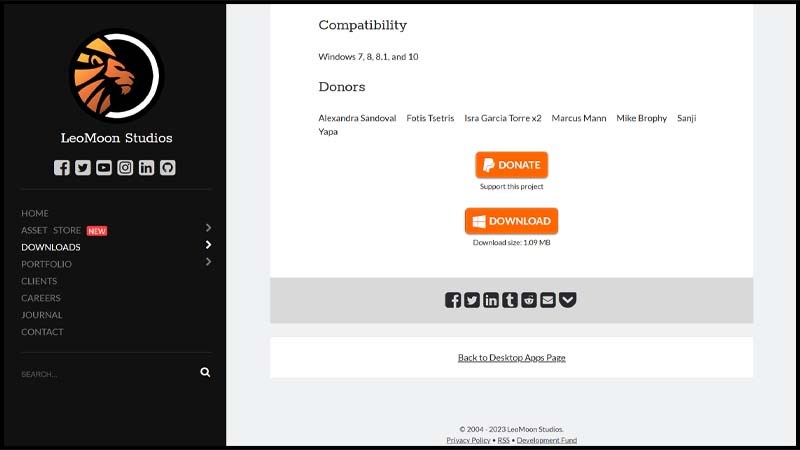
Sau khi đã cài đặt về máy, bạn chỉ việc mở lên

Tại đây, phần này sẽ thông báo cho bạn biết máy tính của mình có tương thích với công nghệ ảo hóa hay không?

Nếu VT-x hoặc AMD-V Supported hiện dấu tick màu xanh thì máy tính bạn có hỗ trợ công nghệ ảo hóa. Nếu hiện dấu X màu đỏ tức là không hỗ trợ.
Hướng dẫn cụ thể trên một số BIOS phổ biến:
BIOS của ASUS:
Vào BIOS bằng cách nhấn DEL hoặc F2 khi khởi động.
Chọn tab "Advanced".
Chọn "CPU Configuration".
Bật "SVM Mode" bằng cách chọn "Enabled".
Lưu và thoát BIOS.
BIOS của MSI:
Vào BIOS bằng cách nhấn DEL hoặc F2 khi khởi động.
Chọn tab "Overclocking".
Chọn "CPU Features".
Bật "SVM Mode" bằng cách chọn "Enabled".
Lưu và thoát BIOS.
BIOS của Gigabyte:
Vào BIOS bằng cách nhấn DEL khi khởi động.
Chọn tab "M.I.T.".
Chọn "Advanced Frequency Settings".
Bật "SVM Mode" hoặc "Virtualization" bằng cách chọn "Enabled".
Lưu và thoát BIOS.
Kết luận
Bật chế độ ảo hóa AMD-V trong BIOS là một bước quan trọng để tận dụng tối đa khả năng của CPU AMD khi chạy các máy ảo. Quá trình này khá đơn giản và chỉ cần vài bước để hoàn thành. Sau khi bật AMD-V, bạn sẽ thấy sự cải thiện rõ rệt về hiệu suất và khả năng quản lý của các máy ảo trên hệ thống của mình.
Tìm hiểu thêm >>> Bo mạch chủ Mini - ITX AM5 được ONDA phát hành và công bố mức giá
Bài viết liên quan
05.04.2025, 7:23 pm 254
Bảo Trì PC – Câu Chuyện Về Một Bộ PC Chết Yểu
Bảo trì PC đơn giản là việc bạn chăm sóc chiếc máy tính của mình, giữ nó sạch sẽ, kiểm tra định kỳ, và thay thế những linh kiện đã cũ.
27.03.2025, 2:42 am 549
Tải Gear Up Game Booster Miễn Phí - Tăng FPS, Giảm Lag Ngay
Sử dụng Gear Up Game Booster là một giải pháp tuyệt vời cho những ai đam mê chơi game và muốn cải thiện trải nghiệm của mình. Với khả năng tối ưu hóa hiệu suất, tăng FPS và giảm độ trễ, phần mềm này thực sự là một trợ thủ đắc lực cho mỗi game thủ. Cùng tìm hiểu cách tải Gear Up Game Booster miễn phí và cách nó giúp tăng FPS, giảm lag cùng XUÊ PC.
26.03.2025, 8:18 pm 180
Top 4 Cầu Thủ Nên Mua Trong FIFA Online 4
FIFA Online 4 không chỉ đơn thuần là một trò chơi điện tử, mà còn là một thế giới thể thao ảo nơi người chơi có thể thể hiện khả năng quản lý đội bóng của mình. Với đồ họa đẹp mắt và cơ chế chơi tinh tế, FIFA Online 4 đã thu hút hàng triệu game thủ trên toàn thế giới, đặc biệt tại Việt Nam.
26.03.2025, 6:41 pm 109
Mainboard MSI: Công Nghệ Tiên Tiến, Độ Ổn Định Cao
Bạn đang tìm kiếm một chiếc mainboard vừa mạnh mẽ, đáng tin cậy lại được tích hợp công nghệ hiện đại? Mainboard MSI chính là sự lựa chọn hoàn hảo dành cho bạn. Với danh tiếng lâu năm trong ngành công nghiệp phần cứng, MSI không chỉ nổi bật nhờ công nghệ tiên tiến mà còn đảm bảo độ ổn định cao cho mọi nhu cầu sử dụng, từ chơi game, làm việc đến sáng tạo nội dung.
26.03.2025, 6:13 pm 136
Công Nghệ Độc Quyền Của MSI: Mystic Light, Afterburner,...
Bạn đã bao giờ tự hỏi điều gì làm nên sức hấp dẫn đặc biệt của các sản phẩm MSI? Chính là nhờ các công nghệ độc quyền mà MSI không ngừng phát triển để mang lại trải nghiệm vượt trội cho người dùng. Từ ánh sáng RGB rực rỡ của Mystic Light, khả năng ép xung mạnh mẽ từ MSI Afterburner, đến trung tâm điều khiển tất cả trong một MSI Dragon Center và âm thanh sống động của MSI Nahimic, tất cả đều góp phần định hình nên một hệ sinh thái hoàn hảo cho game thủ và người dùng PC.
05.07.2024, 12:02 pm 509
Tensor Core là gì? Sức ảnh hưởng của Tensor Core đến công nghệ của Nvidia
05.07.2024, 11:04 am 283
DLSS Là gì? Tác dụng của DLSS trong công cuộc xây dựng cấu hình đồ họa
27.06.2024, 5:12 pm 21456
Hướng dẫn kiểm tra đèn báo lỗi trên Bo mạch chủ
26.06.2024, 3:14 pm 700
Microsoft Visual C++ là gì? Tầm quan trọng của Microsoft Visual C++ trên máy tính
25.06.2024, 3:02 pm 5879
.png)









![[CS:GO 2] Hướng dẫn bạn gọi tên các ngõ ngách trong Map Inferno](/media/news/271-h-----ng-d---n-t---i-v---c--i------t-full-mi---n-ph----1-.jpg)